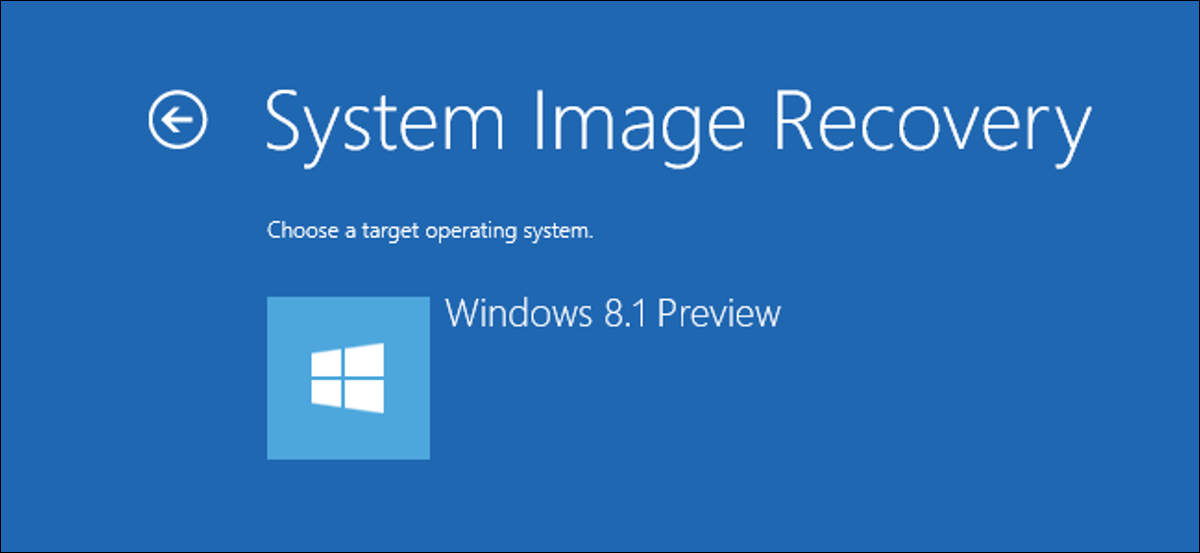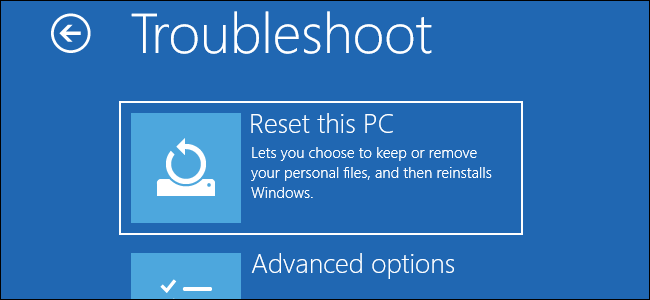بالنسبة للكثيرين ، أصبحت أجهزة الكمبيوتر أو أجهزة الكمبيوتر المحمولة جزءًا من يومنا هذا حتى يومنا هذا. نستخدمها في مشاريع ومهام لا حصر لها. لكن في بعض الأحيان ، يمكن لمجموعة مفاتيح سيئة أن تقلب حياتنا رأسًا على عقب. وعلى الرغم من أنه من الضروري في بعض الأحيان تدوير شاشة الهاتف الخلوي الذي يعمل بنظام Android تلقائيًا ، إلا أنه ليس كثيرًا على أجهزة الكمبيوتر.
إما بيدك أو شخص آخر يريد أن يلعب مزحة سيئة عليك ، بعد ذلك سنعلمك كيفية إصلاح أو تدوير شاشة الكمبيوتر المحمول أو الكمبيوتر إذا كانت مقلوبة .
كيفية قلب شاشة الكمبيوتر أو الكمبيوتر المحمول رأسًا على عقب
هناك ثلاث طرق على الأقل لأداء هذه العملية البسيطة. اعتمادًا على فريقك ، سيعمل أحدهما أو الآخر. على الرغم من أنها ليست مهمة صعبة ، إلا أننا سنقوم بإدراجها من أسهلها إلى أكثرها تعقيدًا.
وتجدر الإشارة إلى أنه إذا كانت شاشة جهاز الكمبيوتر أو الكمبيوتر المحمول مقلوبة بالفعل ، فستكون بعض الطرق غير مريحة في الأداء لأنك ستضطر إلى محاربة مؤشر الماوس.
ولكن مع الكثير من المثابرة والصبر ستحقق هدفك. أيضًا ، يحتوي Windows على العديد من الحيل المفيدة الأخرى ، في الواقع ، من الممكن قلب شاشة سطح المكتب لجهاز كمبيوتر يعمل بنظام Windows 10.
قم بتدوير الشاشة باستخدام اختصارات لوحة المفاتيح
يمكن أن تدور شاشة الكمبيوتر أو الكمبيوتر المحمول بمقدار 90 و 180 و 270 درجة. للقيام بذلك ، يمكنك استخدام اختصارات لوحة المفاتيح التالية:
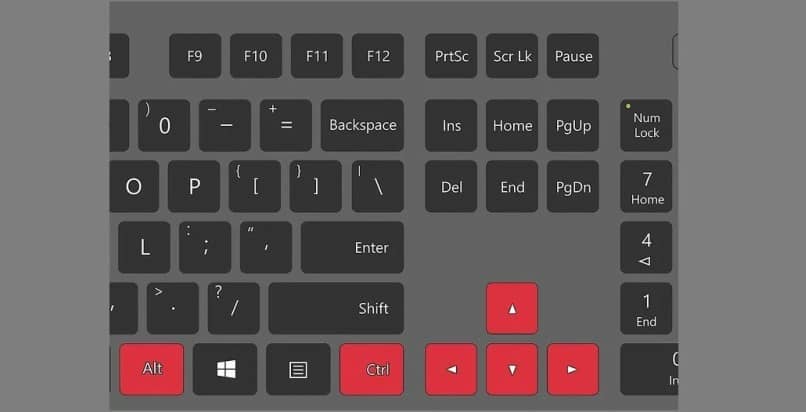
- “Ctrl + Alt + Up Arrow” لتدوير الشاشة إلى الوضع المعتاد.
- “Ctrl + Alt + Right Arrow” لتدوير الشاشة 90 درجة.
- “Ctrl + Alt + سهم لأسفل” لتدوير الشاشة 180 درجة. في هذا المنظور سيكون العكس تماما. من المثير للاهتمام أنه حتى حركة الفأرة تبدو معكوسة. مثالي للعب مزحة على صديق.
- “Ctrl + Alt + Left Arrow” لتدوير الشاشة 270º.
هذه هي اختصارات لوحة المفاتيح الأربعة التي يمكنك استخدامها لتدوير شاشة الكمبيوتر أو الكمبيوتر المحمول. تجدر الإشارة إلى أن هذا يعمل فقط على أجهزة Windows. لذلك إذا كنت تحب هذه الأنواع من الميزات وحتى تمكنت من تدوير شاشة هاتفك دون خيار التدوير ، فهذه الخطوات تناسبك.
بعد ذلك ، سنرى كيفية تنفيذ هذه العملية من قائمة التكوين ، والتي تعمل أيضًا مع Mac.
قم بتدوير الشاشة باستخدام قائمة الإعدادات
هناك طريق مخفي أكثر بقليل من الأول. يتعلق الأمر بإدخال تكوين المعدات الخاصة بك وتعديل معلمات الشاشة. للقيام بذلك ، يجب عليك القيام بما يلي.
على نظام Windows:
- انتقل إلى “الصفحة الرئيسية”.
- حدد خيار “الإعدادات”.
- انقر فوق مربع “النظام”.
- حدد “عرض” في القائمة الموجودة على اليسار.
- في قسم “الاتجاه” ، حدد أحد الخيارات الأربعة التي تظهر في القائمة المنسدلة. للعودة إلى الموضع الأصلي ، يمكنك النقر فوق «أفقي» . تُستخدم خيارات “عمودي” و “أفقي” (قلب) “و” عمودي (قلب) “لتدوير الشاشة 90 و 180 و 270 درجة على التوالي.
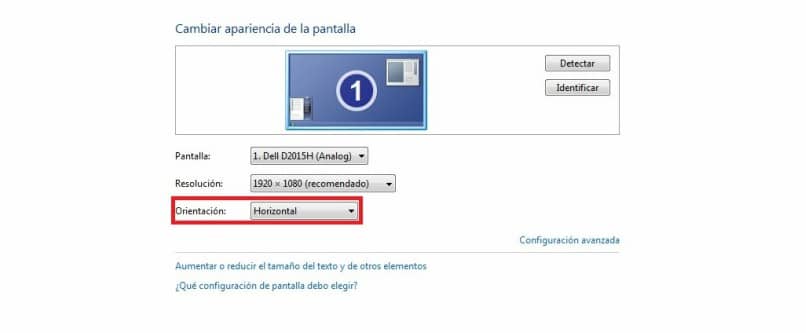
للوصول إلى هذه القائمة ، يمكنك أيضًا النقر بزر الماوس الأيمن فوق أي مساحة فارغة على سطح المكتب وتحديد “إعدادات العرض” من قائمة السياق التي تبدو عليها.
بالطبع ، إذا لم تكن من كبار المعجبين بهذه الميزة الأكثر استخدامًا وترغب حتى في حظر التدوير التلقائي على Android ، فلن تحتاج إلى اتباع الخطوات المذكورة أعلاه.
على نظام Mac:
- حدد رمز Apple الموجود في الزاوية اليسرى العليا.
- انقر فوق خيار “تفضيلات النظام”.
- حدد مربع الاختيار “يعرض”. يقع عادة في الصف الثاني.
- اختر موضع الشاشة في مربع “الدوران القياسي 90 درجة”. اضغط على هذا الخيار عدة مرات حسب الضرورة للعودة إلى شاشة الموضع الأصلي .
قم بتدوير الشاشة من الخصائص الرسومية لجهاز العرض
لكي تعمل هذه الطريقة ، يجب أن يحتوي جهاز الكمبيوتر الخاص بك على معالج Intel . خلاف ذلك ، يجب عليك استخدام أي من البديلين الموصوفين أعلاه. ومع ذلك ، فإن الغالبية العظمى من أجهزة الكمبيوتر وأجهزة الكمبيوتر المحمولة تعمل مع معالجات من هذه العلامة التجارية. لذلك لتدوير الشاشة يجب القيام بما يلي:
- انقر بزر الماوس الأيمن في أي مكان على سطح المكتب.
- حدد خيار “خصائص الرسوم” أو “خيارات الرسوم” .
- انقر فوق مربع “التناوب”.
- بمجرد الدخول ، اختر دوران الشاشة الذي تريد تهيئته.